「LINE」の着せかえの購入/追加のやり方を解説!
通話アプリであるLINEには、トーク画面などを含めLINE全体のデザインを一括で変更可能な着せかえがあります。LINEの着せかえの購入方法や、購入した着せかえの反映方法、無料・有料の違いなどを含めこの記事で紹介していきます。

目次
- 1「LINE」の着せかえとは?
- ・LINE全体のデザインを一括で変更できる
- 2「LINE」の着せかえの種類
- ・無料着せかえ
- ・有料着せかえ
- ・着せかえショップとLINEストアとの違い
- 3「LINE」の着せかえの購入/追加のやり方~無料着せ替え~
- ・ホーム画面を開く
- ・「着せかえ」タブをタップする
- 4「LINE」の着せ替えの購入/追加のやり方~有料着せ替え~
- ・ホーム画面を開く
- ・「着せかえ」タブをタップする
- ・LINEのプリペイドカードを利用する場合は「LINEストア」
- 5「LINE」の着せかえを変更する/元に戻す方法
- ・ホーム画面を開く
- ・「着せかえ」タブをタップする
- ・設定画面を開く
- 6「LINE」の着せかえの購入履歴を確認する方法
- ・ホーム画面を開く
- ・「着せかえ」タブをタップする
- ・設定画面を開く
- 7「LINE」の着せかえを削除する方法
- ・ホーム画面を開く
- ・「着せかえ」タブをタップする
- ・設定画面を開く
- 8「LINE」の着せかえを購入してプレゼントする方法
- ・着せかえショップを開く
- ・ユーザーを選択する
- ・着せかえを購入する
- 9「LINE」の着せかえを購入する時の注意点
- ・着せかえが選択できない時は?
- ・機種変更で着せかえが消えた時は?
- ・合わせて読みたい!LINEに関する記事一覧
「LINE」の着せかえとは?
無料の通話アプリであるLINEを利用している中で、他の人のLINE画面が自分のものとの違いに驚いた人もいるのではないでしょうか。これはLINEの着せかえという機能によるものです。
LINE全体のデザインを一括で変更できる
LINEの着せかえというのは、追加することでLINE全体のデザインを一括で変更できるものを指します。LINEのトーク画面のみならず、ホーム画面などにも反映されるものです。
相手に影響はない
なお、LINEの着せかえは自身のLINE画面にのみ反映されるものであり、LINEをしている相手になんら影響するものではありません。そのため、相手に見られることを気にする人も、安心して着せかえを利用することができます。
「背景デザイン」との違い
なお、LINEには似たようなものに「背景デザイン」というものがあります。着せかえと背景デザインはそれぞれ違いがあり、追加した際に反映される範囲の幅に違いがあります。
着せかえがLINE全体に影響するデザインであることに対し、背景デザインはトークルームにのみ反映される要素です。
 【LINE】スタンプキーボードがリニューアル!うれしい/OKなど用途別に!
【LINE】スタンプキーボードがリニューアル!うれしい/OKなど用途別に!「LINE」の着せかえの種類
では、LINEの着せかえにはどのような種類があるのか、それぞれの内容の説明の前に簡単に触れておきます。
無料着せかえ
まずは無料の着せかえです。LINEの着せかえの中には、無料で利用できる着せかえが存在しています。有料でないぶん、気軽に利用できる着せかえで、大きく2つの種類に分かれています。
LINE公式の無料着せかえ
LINEにある無料着せかえ1つ目は、LINEが公式に出している無料の着せかえです。LINE公式のキャラクターであるブラウンやコニーなどの種類があります。
企業の無料着せかえ
LINEにある無料着せかえ2つ目は、企業が無料で配信している着せかえです。企業の無料着せかえの場合、公式の無料着せかえと違い、利用期限(有効期間)があることが多い上に数も少ないです。
有効期間を過ぎると元の着せかえに戻すつもりがなくても反映されなくなるため、そこが注意点となります。
有料着せかえ
LINEの着せかえのほとんどは有料の着せかえとなっています。上記の無料のものと違い、有料のものは何らかの形で「支払う」行為が必要となります。
なお、LINEポイントなどを充当して購入することができなくはないので、実質無料で購入することもできなくはありません。
有料着せかえの種類としては、商標登録されている公式の有料着せかえのほか、個人が作成して公開しているクリエイターズ着せかえとがあります。
公式の有料着せかえ
LINEの着せかえのうち、公式の着せかえは商標登録されているキャラクターを企業が制作しているものを指します。
見たことのあるキャラクターなどは基本的にこちらの部類に入っていますが、中には公式のものと思われてもクリエイターズ着せかえに分類されていることもあります。
クリエイターズ着せかえ
もう一つはクリエイターズ着せかえで、こちらはLINEの審査基準を満たせば誰でも作成/販売が可能な着せかえです。自作のキャラクターを利用して作られた着せかえはクリエイターズスタンプに含まれます。
着せかえショップとLINEストアとの違い
なお、注意点として、着せかえの購入場所には着せかえショップとLINEストアがあります。前者はLINEアプリ内から、後者はWebへ飛んで利用することとなります。
どちらも有料でどちらで利用しても着せかえを購入することはできますが、それぞれ性質が異なります。
ストアは直接決済できる
LINEストアでは、直接料金を支払うことで着せかえの購入が可能です。着せかえショップはコインを利用することとなりますので、LINEのプリペイドカードでチャージして利用するなどの方法を取ることとなります。
価格は変わる?
LINEストアとLINEの着せかえショップで価格が違うか気になるという方も多いかと思いますが、着せかえ購入に必要なコインは150コインで、ストアで150コイン分を購入する場合に支払う金額370円と同等金額となりますので、原則同じ価格になります。
なお、チャージや枚数による割引は含んでいませんので、場合によっては実質的な金額差が生じる可能性はあります。
 LINEの着せかえを変更できない/反映されないバグや不具合の解決方法!
LINEの着せかえを変更できない/反映されないバグや不具合の解決方法!「LINE」の着せかえの購入/追加のやり方~無料着せ替え~
さて、LINEの着せかえを購入/追加するやり方の説明に移りましょう。やり方はさほど難しくありませんので、初心者の方も安心して順を追ってやり方に沿った方法で進めてください。Android・iOSどちらも操作のやり方は同様です。
ホーム画面を開く
LINEの無料の着せかえを入手・追加するやり方ですが、まずはLINEをアプリを開きましょう。
LINEアプリを開いたら、「ホーム」タブをタップしてホーム画面を開きます。
「着せかえ」タブをタップする
LINEのホームの中に「着せかえ」というボタンがあります。そこをタップしてください。
「おすすめ」タブをタップする
LINEの着せかえには様々なタブがありますが、無料で利用できる着せかえは「おすすめ」タブの中にありますので、「おすすめ」タブをタップしてください。
着せかえを選択する
無料の着せかえには「無料」という表記がされています。
追加したい「無料」表記の着せかえをタップして選択してください。
「ダウンロード」をタップする
ダウンロード画面に移行しますので、「ダウンロード」ボタンをタップして、着せかえの追加を行います。
着せかえを適用する
ダウンロードが完了すると、端末の中に保存される形で追加されます。
その着せかえを適用するかどうかの画面が表示されます。今すぐ適用する場合は「今すぐ適用する」をタップしましょう。
なお、いくつか着せかえをインストールしてその中から選びたいような場合など、今すぐ適用したくない場合は「あとで適用する」を選択しましょう。
 【LINE】サジェスト/スタンプが表示されないときの対処法!
【LINE】サジェスト/スタンプが表示されないときの対処法!「LINE」の着せ替えの購入/追加のやり方~有料着せ替え~
次に、LINEの着せかえを購入/追加する際に有料の着せかえを利用したい場合のやり方について紹介していきます。こちらもAndroid・iOSどちらも操作のやり方は同様です。
ホーム画面を開く
LINEの有料の着せかえを入手・追加するやり方ですが、まずはLINEアプリを開きましょう。
ホームタブをタップして、ホーム画面を開きます。
「着せかえ」タブをタップする
ホーム画面の中に「着せかえ」のタブがありますので、そこをタップして、着せかえを購入する着せかえショップを開きましょう。検索方法としては複数ありますので、探しやすいものを利用してください。
カテゴリを選択する
着せかえのカテゴリには「人気」「新着」「おすすめ」の3つがあります。最近人気のものを利用したいのであれば「人気」のカテゴリのものを見ると良いですし、新しいものを見たい場合は「新着」を選択しましょう。
「おすすめ」はスタンプの履歴などを反映しているのか、利用しているあなたにおすすめのものが表示されているようです。様々な着せかえが表示されますので、その中から追加したいものを選択しましょう。
種類を選択する
なお、着せかえの「人気」と「新着」には更に種類があり、「公式」と「クリエイターズ」とがあります。公式に入りそうなものも「クリエイターズ」に入っていることがありますので、どちらの着せかえもチェックしてみると良いでしょう。
キーワードで検索する
LINEのたくさんの着せかえの中から探すのではなく、好きなものを探して利用したい場合は、キーワードでの検索をおすすめします。キーワードで検索する場合は、着せかえショップの右上にある検索マークボタンをタップしてください。
検索欄が表示されますので、検索したい単語を入力します。
入力すると検索されます。こちらでも「公式」と「クリエイターズ」で種類が分かれていますので、気になる方を選んでください。
なお、キーワードによっては上記のように公式のものが「0」ということもありますし、逆に「クリエイターズ」が「0」ということもあります。
着せかえを選択する
利用したい有料着せかえが見つかったら、その着せかえを選択してください。
「購入する」をタップ
着せかえのページに遷移しますので、そこで「購入する」をタップしましょう。
コインをチャージする
注意点として、ここでコインが不足しているとチャージする必要があります。コインが不足している場合、上記のように「コインが不足しています。チャージしますか?」と表示されますので、「確認」をタップします。
チャージ画面になりますので、ここでチャージしたい金額を選択しましょう。なお、このときの注意点ですが、ここで利用する場合は「アプリ内課金」扱いとなります。
そのため、プリペイドカードでチャージする場合、AndroidであればGoogle Playカード、iOSであればApp Store&iTunesギフトカードを利用することになります。
着せかえを適用する
コインをチャージして着せかえの購入を行うと、着せかえの適用画面になります。今すぐ適用するか後で適用するかの選択が可能です。
LINEのプリペイドカードを利用する場合は「LINEストア」
コンビニでLINEのプリペイドカードを購入してしまったという場合、アプリから着せかえを購入することはできません。LINEのプリペイドカードを利用できるのは、購入方法のもう一つの種類にあたる「LINEストア」の方になります。
そんなこととは知らずLINEのプリペイドカードを買ってきてしまったという方向けに、そちらでのやり方も併記しておきます。
LINEストアでの購入方法
LINEストアにLINEのアカウントでログインすることで、LINEストア上での購入が可能です。まずは下記リンク先へアクセスしてください。
右上のメニューボタン(「三」マーク)をタップします。
メニューに「ログイン」がありますので、そこをタップしましょう。LINEアプリをスマホで利用している場合、自動的にログインされる場合があります。ログイン画面が表示されたらメールアドレスとパスワードを入力してログインを行いましょう。
再度メニューを開きます。
先ほどと違い、自身のアイコンが表示されています。その表示されたメニュー下部分にある「買う」の項目の中に「公式着せかえ」「クリエイターズ着せかえ」とがありますので、どちらかの種類を選んで探してみましょう。
なお、検索したい場合はトップページなどから可能です。右上に虫眼鏡マークをタップすることで検索できます。
検索される範囲はスタンプ・絵文字・着せかえになります。公式・クリエイターズの違いもありませんので、複数の種類のものを一気に検索できるため、利用したいキーワードがあるならキーワード検索を利用したほうが探しやすいです。
購入したい着せかえが見つかったらそれをタップしましょう。
「購入する」ボタンがありますので、そちらをタップします。
購入方法の選択画面になります。クレジットカードや携帯決済なども利用できます。
LINEのプリペイドカードを利用する場合は、LINEクレジットの「チャージする」を利用します。
チャージ方法を選択しましょう。
なお、プリペイドカードを使う場合はカードのPINコードの入力が必要です。
チャージが完了すると、購入方法選択画面に移動しますので、ここで決済方法を選択してください。(LINEクレジットへチャージせず決済した場合はそのまま購入確定画面へ移ります。
「購入する」ボタンがありますので、そちらをタップします。
購入が完了すると、上記のような画面に移ります。
「着せかえをダウンロードする」をタップすると、スマホのLINEアプリの画面に遷移します。「購入済み」となっていますので、「ダウンロード」を押してLINEにダウンロードしてください。
 【無料】LINE着せ替えの探し方!配信中の4種デザインも比較!
【無料】LINE着せ替えの探し方!配信中の4種デザインも比較!「LINE」の着せかえを変更する/元に戻す方法
では、LINEの着せかえを変更する・元に戻す方法についての説明に移ります。LINEストアを利用して着せかえを購入した場合や、間違えて「あとで適用する」を選択してしまった人もこちらの方法で変更する・元に戻すことができるようになります。
ホーム画面を開く
まずはLINEのアプリを開き、ホーム画面を開いてください。
「着せかえ」タブをタップする
着せかえタブをタップしましょう。
設定画面を開く
画面右上にある歯車マークをタップして、設定を開きます。(なお、着せかえタブを経由しなくてもこの画面へ来ることは可能です)
「マイ着せかえ」を選択する
「マイ着せかえ」をタップしてください。
着せかえを選択する
現在使用している着せかえには「適用中」の表示がされています。
利用可能な着せかえには「適用する」のボタンがあります。変更する・元に戻す場合、適用中になっていないものがそれにあたると思いますので、それを選択して変更・元に戻す作業を行います。
注意点として、後述していますが「適用する」になっていないものはアップデートなどしなければ使えないなどということがあります。
「適用する」をタップする
変更したいもの・元に戻すものにあたる着せかえの「適用する」ボタンをタップしてください。
着せかえの内容が反映されます。
トークルームにも反映されていますので見てみましょう。
 LINEポイントでスタンプやギフト券・着せ替えを購入・交換する方法
LINEポイントでスタンプやギフト券・着せ替えを購入・交換する方法「LINE」の着せかえの購入履歴を確認する方法
LINEの着せかえの購入履歴に関しては、LINEストアを『利用』する場合と違い、LINEアプリ上で一括管理が可能です。
LINEアプリ上で購入したかLINEストアで購入したかに関わらず、購入履歴には反映されますので、どちらで買ったとしても分かりやすくなっています。
ホーム画面を開く
LINEの着せかえの購入履歴の確認のやり方ですが、まずはLINEのホーム画面を開いてください。
「着せかえ」タブをタップする
着せかえタブをタップしましょう。
設定画面を開く
画面右上にある歯車マークをタップして、設定を開きます。(なお、着せかえタブを経由しなくてもこの画面へ来ることは可能です)
「購入履歴」をタップする
購入履歴をタップしてください。
上記のものはLINEストアで購入したものですが、しっかりアプリ上でも反映されています。このようにして過去の購入履歴を確認することが可能です。
 【LINE】着せ替えで画面デザインの変更方法を解説!
【LINE】着せ替えで画面デザインの変更方法を解説!「LINE」の着せかえを削除する方法
なお、LINEの着せかえの中で不要となったものを削除することもあります。特に期限のある着せかえは置いておいても適用できないですし、適用できるように戻すことは基本的にはできません。
そのため、削除しておいたほうが複数所持している場合に管理がしやすくなります。
ホーム画面を開く
LINEの着せかえの削除方法ですが、まずはLINEのホーム画面を開いてください。
「着せかえ」タブをタップする
着せかえタブをタップしましょう。
設定画面を開く
画面右上にある歯車マークをタップして、設定を開きます。(なお、着せかえタブを経由しなくてもこの画面へ来ることは可能です)
「マイ着せかえ」を選択する
「マイ着せかえ」をタップしてください。
「編集」を選択する
右上に「編集」ボタンがありますので、そちらをタップしてください。
「削除」をタップする
削除したい着せかえの「削除」ボタンをタップしましょう。
削除の確認画面が表示されますので、「はい」を選択します。
「マイ着せかえ」から着せかえが削除されます。
なお、注意点として無料・有料に関わらず、ダウンロードした着せかえを削除することができますが、これは「端末内にダウンロードした着せかえ」です。
有効期限内であれば元の再ダウンロードできる状態に戻すことが可能ですし、有料購入したものであれば基本的には期限無しで利用できますので、そちらも適用できる状態に戻すことができます。
 「LINE」の着せ替えの作り方!ガイドラインではわからないことも解説!
「LINE」の着せ替えの作り方!ガイドラインではわからないことも解説!「LINE」の着せかえを購入してプレゼントする方法
LINEの着せかえによっては、LINEの友だちにプレゼントすることができます。なお、一つ注意点として、自分で購入したものは自分で購入したもの扱いとなるため、友だちにプレゼントする場合はその都度購入費用を支払う必要があります。
着せかえショップを開く
まずは着せかえショップを開きましょう。
着せかえを選択する
プレゼントしたい着せかえを選択します。
「プレゼントする」を選択する
着せかえ画面に遷移したら、「プレゼントする」を選択してください。
ユーザーを選択する
LINEの友だち一覧が表示されますので、その中から着せかえをプレゼントしたいユーザーを選択してください。注意点として、ここで選択できる友だちは一人だけです。
同じ種類のものを複数の人に贈りたい場合、一人にプレゼントしたあと着せかえの購入画面へ戻って、また購入→プレゼントと一人ずつプレゼントする方法を取るしかありません。
右上の「次へ」をタップします。
着せかえを購入する
次に、着せかえの購入を行います。プレゼント時にトーク画面に表示されるテンプレートを選択して、着せかえの購入を行うこととなります。
テンプレートを選択する
まずは着せかえをプレゼントする相手に送るスタンプを選択しましょう。
「プレゼントを購入する」をタップします。
送信を完了する
プレゼントするかどうかの確認画面が表示されますので、「OK」をタップして送信を完了してください。相手にはプレゼントを送った旨がトーク画面に表示されます。
なお、LINEストアからも着せかえのプレゼントをすることが可能です。LINEストアにあるLINEクレジットで購入したい人はLINEストア経由で購入してください。
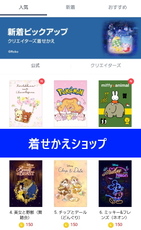 【LINE】着せ替えのプレゼント方法!できない理由も解説!
【LINE】着せ替えのプレゼント方法!できない理由も解説!「LINE」の着せかえを購入する時の注意点
さて、LINEの着せかえを購入する手順を説明してきましたが、購入する際や購入後などに生じる注意点について最後に触れていきます。
着せかえが選択できない時は?
無料の着せかえの中には、利用期限のあるものが存在しています。着せかえが選択できないということはその有効期限が切れていないか確認してください。
もし有効期限が切れている場合は、着せかえの利用ができませんので、この注意点は頭に入れておきましょう。
もし有効期限があるにも関わらず選択できない場合はLINEの不具合も考えられます。一度「基本」の着せかえへ変更すると着せかえできるようになる事があるようですので試して見てください。
なお、それでも着せかえの選択ができない場合、LINEアプリのアップデートがないか確認したり、スマホ端末の再起動を試みるなどしてみてください。
機種変更で着せかえが消えた時は?
機種変更時にも、チェックしておくべき注意点があります。
機種変更後、正常に引き継ぎが完了しても着せかえの設定が反映されておらずデフォルトのものに戻っていて、機種変更前の表示に戻す事ができないのかと焦った方もいるのではないでしょうか。
実は、LINEでは機種変更に伴って現在適用されている着せかえの情報まで引き継がれないため、特に何もしていないと着せかえは基本ままとなります。
しかし、購入した着せかえの情報は端末ではなくアカウントに紐付けられているため、機種変更後も利用することができます。そのため、アカウントを新しく作った場合とは違い、機種変更前に設定してあった着せかえに戻すことが可能です。
「マイ着せかえ」に行くと、購入済みの着せかえには「ダウンロード」と表示されています。(端末内から削除した場合も同様です)「ダウンロード」をタップしましょう。
「適用する」をタップすることで、着せかえを反映させることができます。
合わせて読みたい!LINEに関する記事一覧
 【LINE】メモ機能「Keepメモ」を追加!トーク画面を保存!
【LINE】メモ機能「Keepメモ」を追加!トーク画面を保存! 【LINE】ステータスメッセージのフォントの変更方法を解説!
【LINE】ステータスメッセージのフォントの変更方法を解説! 【LINE】スタンプキーボードがリニューアル!うれしい/OKなど用途別に!
【LINE】スタンプキーボードがリニューアル!うれしい/OKなど用途別に! LINEの連動アプリの「設定変更/解除」する方法!
LINEの連動アプリの「設定変更/解除」する方法!
























































































